
Қазіргі уақытта CentoS операциялық жүйесін жасаушылар жұмыс жағдайында сақталады - 5, 6 және 7. Осы филиалдардың әрқайсысының әрқайсысының әрқайсысының ресми сайтында жүктеуге болатын өзіндік нұсқалары бар. Кейде сіз қазір қандай құрбандықты пайдаланатынын білуіңіз керек. Егер сіз мұндай ақпаратты өзіңіз есте сақтай алмасаңыз, кіріктірілген және қосымша OS-лар коммуналдық қызметтері құтқаруға келеді, және барлық әрекеттер классикалық консоль арқылы жүзеге асырылады.
Centos нұсқасын анықтаңыз.
CentoS нұсқасында бірнеше сандар бірден көрсетілген, олардың әрқайсысының өзіндік мәні бар, мысалы, 7.6.1810. Міне, 7 - басты нұсқа, 6 - екінші және 1810 - екінші нұсқа күні. Осы құндылықтардың арқасында пайдаланушы қажетті ақпаратты оңай біліп, оларды қажетті салада қолдана алады. Ассамблеяны анықтауға арналған көптеген командалар бар, біз олардың кейбіреулеріне назар аударуға кеңес береміз. Бүгінгі мақаланың аясында біз мұндай пайдалы қызметтер туралы сөйлесеміз.1-әдіс: lsb_releasy командасы
«Ішкі цент» жүйесін стандарттау Linux стандартты базасының (LSB) стандартының арқасында жүзеге асырылады. LSB_RELESE пәрмені Стандартты негіз туралы ақпаратты білуге мүмкіндік беретін, оны ескере отырып, барлық нұсқаларымен қолдау көрсетілетін және қазіргі уақытта платформаны құрастыру үшін пайдалануға болады. Осыған:
- «Терминалды» негізгі немесе мәтінмәндік мәзір арқылы ашыңыз, ол жұмыс үстелінің бос аймағында PCM түймесін басудан туындаған.
- LSB_RELEESE ENTER енгізіп, содан кейін Enter пернесін басыңыз.
- Егер көрсетілген нұсқаның орнына сіз пәрмен табылмайтын хабарлама алдыңыз, сізге жүйеге кітапханалар қосу керек.
- Сондықтан, сіз Sudo yum yum yum yum-lsb-core тіркеуіңіз керек.
- Құпия сөзді енгізу арқылы супер-суперсациялық есептік жазбаның түпнұсқалығын растаңыз.
- Y нұсқасын таңдау арқылы жаңа компоненттерді жүктеуді алыңыз.
- Сәтті орнатқаннан кейін, LSB_RELEANESE қайта енгізіңіз, содан кейін сіз бірнеше жолдарды көресіз, олардың ішінде «шығару» де болады.
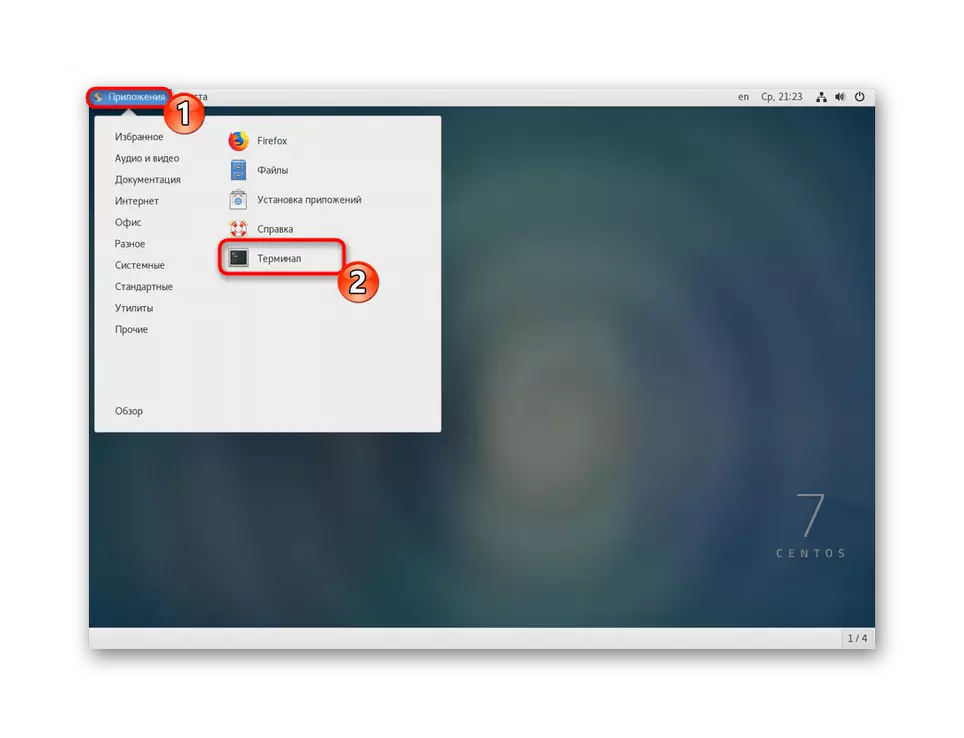

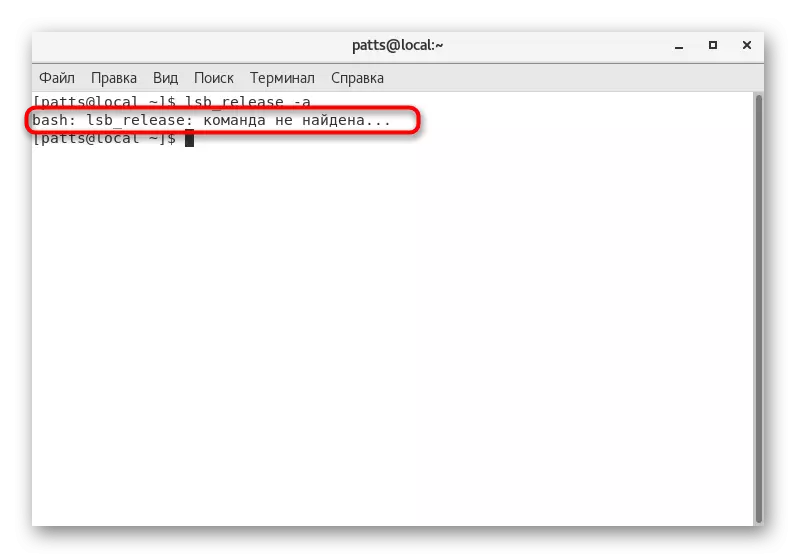

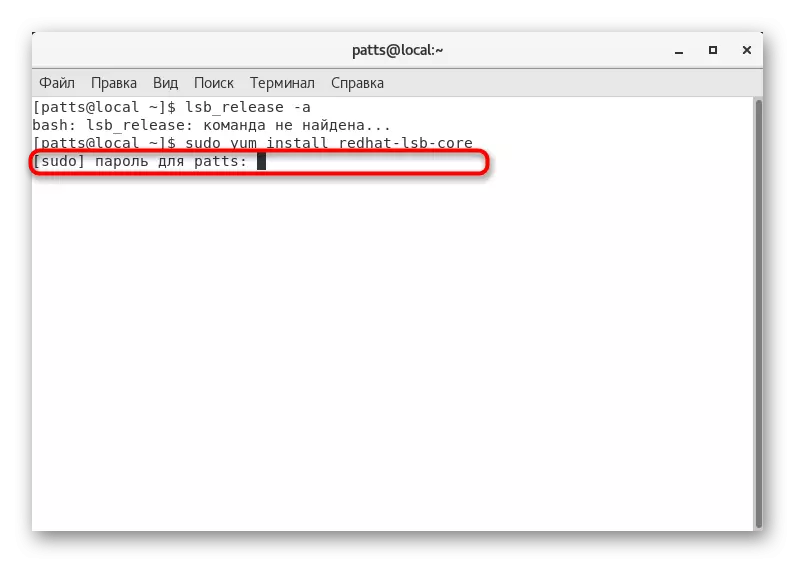
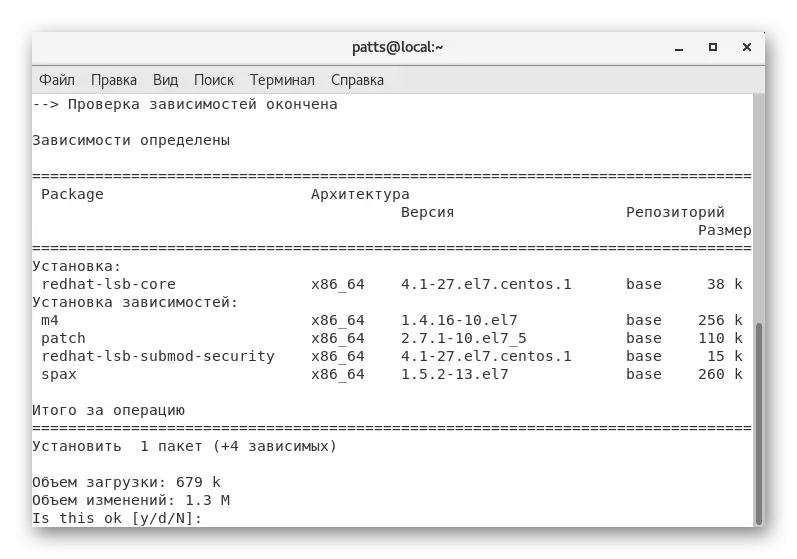
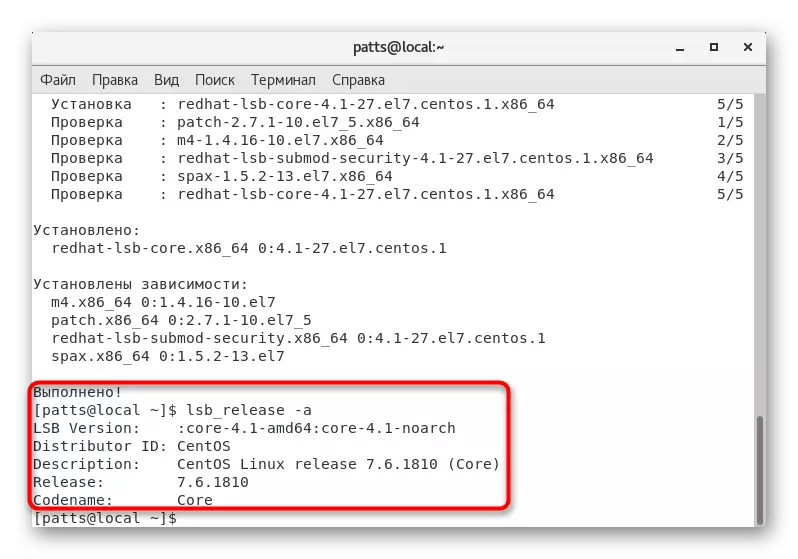
Егер сіз қандай-да бір себептермен сіз осы пәрменге сәйкес келмесе немесе жүйеде болмаған жағдайда, қажетті компоненттерді Интернеттен жүктеу мүмкін емес, сізге CentoS нұсқасын, CentoS нұсқасына кірістірілген пәрмендерді қолдана отырып, басқа опцияларға жүгінуге кеңес береміз .
2-әдіс: RPM құралы
Тәжірибелі пайдаланушылар RPM (қызыл шляпалар пакеті менеджері) - қызыл шляпалар қозғалтқышына негізделген таратуды басқару құралы екенін білуі мүмкін. Мұндай платформалар центаларға қатысты. Факт зайыптылардың бірі - RPM қызметтік бағдарламасында жүйенің ағымдағы нұсқасы туралы мәліметтермен жаңа жолды көрсетуге мүмкіндік беретін ерекше дәлел бар. Мұны істеу үшін консольді іске қосу керек және RPM --Query CentoS шығаратын жолды салыңыз.
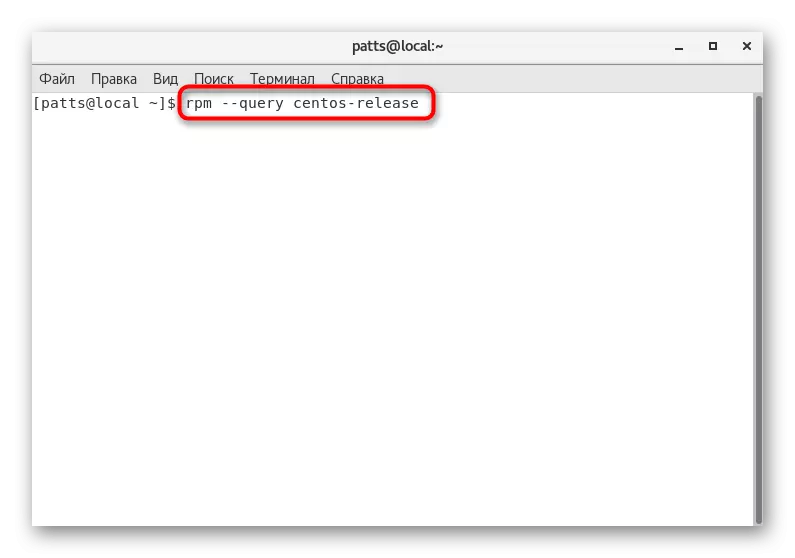
Пәрменді іске қосқаннан кейін сіз қызығушылық танытқан ақпаратпен жаңа желі пайда болады. Мұнда тек құрастыру нұсқасы ғана емес, сонымен бірге оның архитектурасы көрсетілмейді, мысалы, цент-шығарылым-7-6.1810.2.el7.centos.x86_64.

3-әдіс: Мысық командасы
Linux ядросына негізделген барлық дистрибутивтер үшін Cat командасы кез-келген форматтағы файлдардың мазмұнын, соның ішінде конфигурацияны қарауға арналған. Сізде осы утилитаны, төменде сізден таба алатын сілтемені егжей-тегжейлі талдауға арналған біздің сайтта мақала бар.
Оқыңыз Сонымен қатар: Linux-тегі мысық пәрмені
Бүгін біз тек екі файлды қарап, алдымен мысық / т.с. / центрді тіркеуден өткіміз келеді.

Пәрменді іске қосу арқылы, келесі жолда сіз қажетті деректерді аласыз.

Алайда, барлық пайдаланушылар жоғарыда көрсетілген файлда аз ақпарат бар деп болжайды. Кейде сәйкестендіргішті анықтау немесе веб-сайттың ресми нұсқасына сілтеме қажет болуы мүмкін. Бұл жағдайда біз сізге / etc / OS-шығарылым файлының мазмұнын бірдей мысық командасымен көруге кеңес береміз.
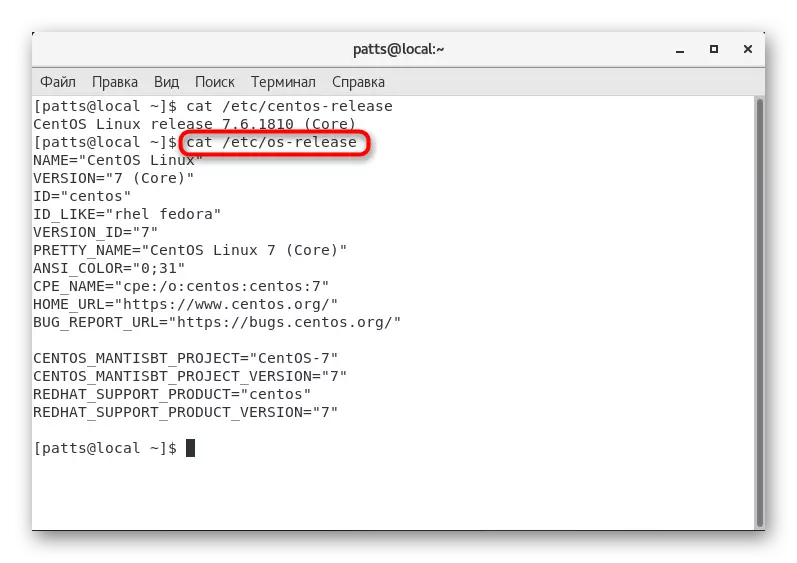
4-әдіс: хостнамектер командасы
HostNamectl - бұл стандартты Cents пәрмені, ол сізге хост атауы, виртуализация параметрлері, ядро нұсқасы мен жүйелік архитектураның атауын білуге мүмкіндік береді. Сонымен қатар, оған қатысуға болады, қажет болған жағдайда платформаның ағымдағы жинағын анықтаңыз. Содан кейін консольде HostNamectl-ге кіру жеткілікті және Enter түймесін басыңыз.
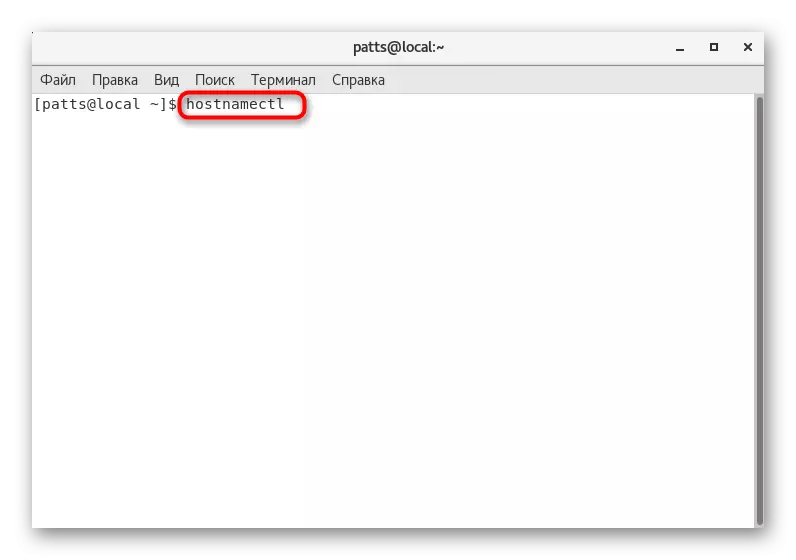
Барлық сызықтардың ішінде «операциялық жүйеге» назар аударыңыз: қос нүктеден кейін және ОЖ нұсқасы көрсетіледі. Көріп отырғаныңыздай, онда тек бұтақ көрсетіледі. Себебі бұл әдіс барлық пайдаланушылардан алаяқтық, біз оны соңғы рет қойдық.
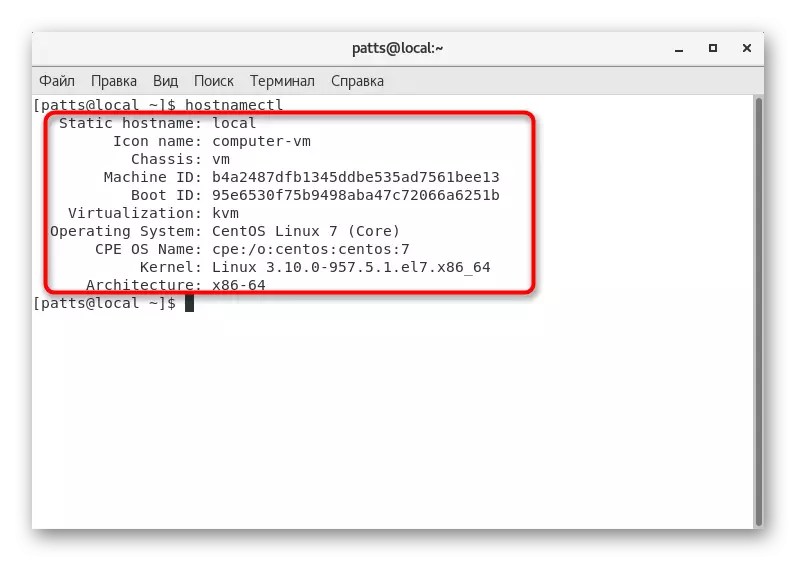
Бұл туралы біздің мақала аяқталуға жақын. Сіз тек берілген әдіспен танысып, қазіргі жағдайдағы ең оңтайлы жағдайды таңдап, ең қарапайым болып көріне аласыз.
